技术员恢复win10系统笔记本双硬盘频繁发出运行声响的步骤
发布日期:2019-11-08 作者:老友系统 来源:http://www.g9yh.com
你是否遇到过win10系统笔记本双硬盘频繁发出运行声响的问题。那么出现win10系统笔记本双硬盘频繁发出运行声响的问题该怎么解决呢?很多对电脑不太熟悉的小伙伴不知道win10系统笔记本双硬盘频繁发出运行声响到底该如何解决?其实只需要打开笔记本win10系统“控制面板”,将“查看方式”修改为“大图标”,然后点击“电源选项”;进入到电源选项窗口,以用户的“首选计划”为例,点击“平衡”后面的“更改计划设置”选项;就可以了。下面小编就给小伙伴们分享一下win10系统笔记本双硬盘频繁发出运行声响的详细步骤:
1、打开笔记本win10系统“控制面板”,将“查看方式”修改为“大图标”,然后点击“电源选项”;
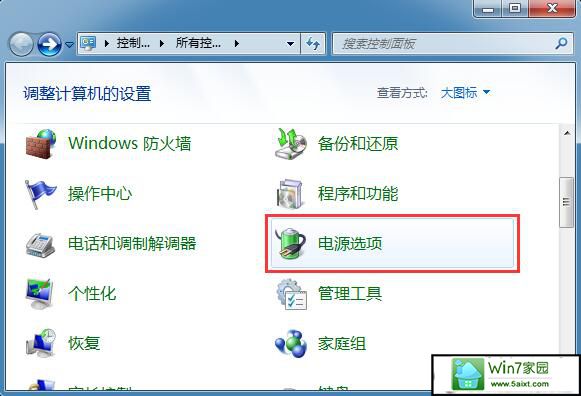
2.进入到电源选项窗口,以用户的“首选计划”为例,点击“平衡”后面的“更改计划设置”选项;

3、接着点击“编辑计划设置”窗口内的“更改高级电源设置”选项;
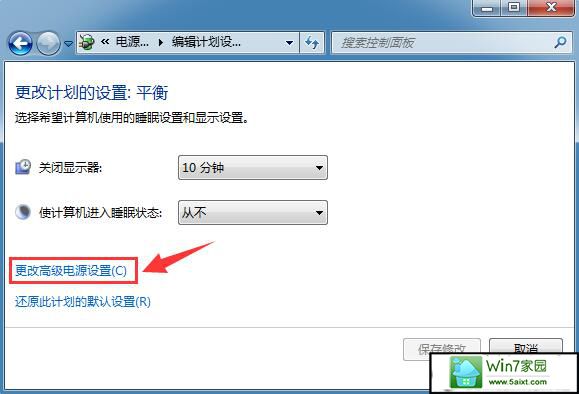
4、在“电源选项”对话框中,展开“硬盘”—“在此时间后关闭硬盘”,可以发现默认设置是在20分钟之后关闭硬盘,你可以根据需要对其重新设置,或者干脆设置为“从不”,然后点击“确定”按钮设置即可生效。
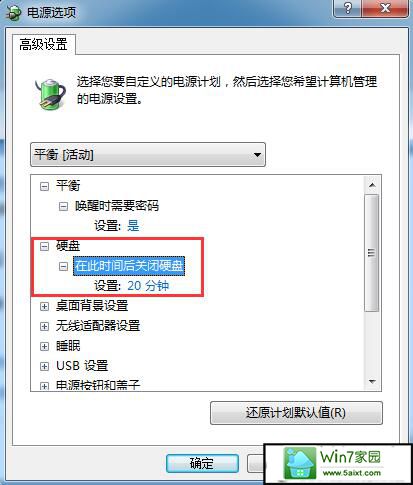
我要分享:
热门教程资讯推荐
- 1技术员为你win10系统玩《热血无赖》游戏突然闪退的教程
- 2笔者还原win10系统打不开ps软件的教程
- 3如何还原win10系统进入待机出现蓝屏的方案
- 4技术员修复win10系统磁盘都不见了的步骤
- 5主编研习win10系统开机时出现windows setup的步骤
- 6大神传授win10系统资源管理器不显示菜单栏的步骤
- 7大神详解win10系统安装framework4.5失败的教程
- 8传授win10系统打开Excel提示“配置标识不正确,系统无法开始服务
- 9细说win10系统玩极限巅峰游戏出现闪退的方案
- 10大师处理win10系统无法切换到搜狗输入法的技巧
- 11老司机细说win10系统出现sgtool.exe应用程序错误的方法
- 12技术员操作win10系统桌面图标变成一样的步骤